- Artikel Rekomendasi
Cara Memblokir Wajah di Video
Mar 01, 2024• Proven solutions
Apa yang Anda lakukan ketika seseorang tertangkap dalam video Anda, tetapi Anda tidak memiliki izin untuk menyertakan mereka? Untuk melindungi privasi orang-orang tersebut, Anda pun harus memblokir wajah mereka dalam video yang Anda rekam. Namun, sebagian besar program pengeditan video yang tersedia di pasar saat ini tidak memungkinkan Anda untuk memburamkan hanya sebagian kecil dari video Anda. Anda harus memburamkan seluruh video atau tidak memburamkannya sama sekali.
Jika Anda ingin memblokir wajah tertentu dalam video, Anda harus menggunakan program pengeditan video yang berbeda. Program dengan penggunaan termudah yang kami temukan untuk memblokir wajah dalam video adalah Wondershare Filmora. Program ini melacak posisi dan rotasi wajah dalam video Anda secara otomatis dan memungkinkan Anda untuk memblokir wajah dengan mudah. Sekarang, ikutilah langkah-langkah di bawah ini untuk mengetahui cara memblokir wajah di video.
1Mengimpor video target
Instal dan buka Wondershare Filmora. Klik tombol Impor, lalu arahkan dan klik ganda sebuah file video. Anda juga dapat langsung menyeret dan melepaskan videonya ke program. Wondershare Filmora (awalnya Wondershare Video Editor) mendukung berbagai format video seperti FLV, MKV, MP4, MOV, MPG, MPEG, VOB dan akan memuat videonya agar dapat Anda edit secara otomatis.

2Mulai memblokir wajah di video
Setelah itu, sorot videonya, kemudian seret dan lepaskan videonya ke trek video pada timeline di bagian bawah. Buka Effects yang berada di bagian atas. Pilih Utility di bagian Filters. Pilih Face-off. Klik kanan dan pilih Apply. Anda akan melihat sebuah klip efek dalam timeline. Klik ganda klip tersebut, lalu Anda akan dapat memilih efek mosaik sederhana atau pilihan-pilihan lucu lainnya sesuai keinginan Anda. Setelah memilihnya, program ini akan segera menerapkan efeknya pada wajah yang terdeteksi.
Ingatlah bahwa pendeteksi wajah mungkin tidak akan 100 persen akurat. Terdapat beberapa wajah yang terkadang tidak dapat diblokir. Untuk menyelesaikannya, pilih Mosaic di Utility dan terapkan ke timeline. Gambarlah sebuah kotak di atas wajah yang perlu diblokir dan selesai.
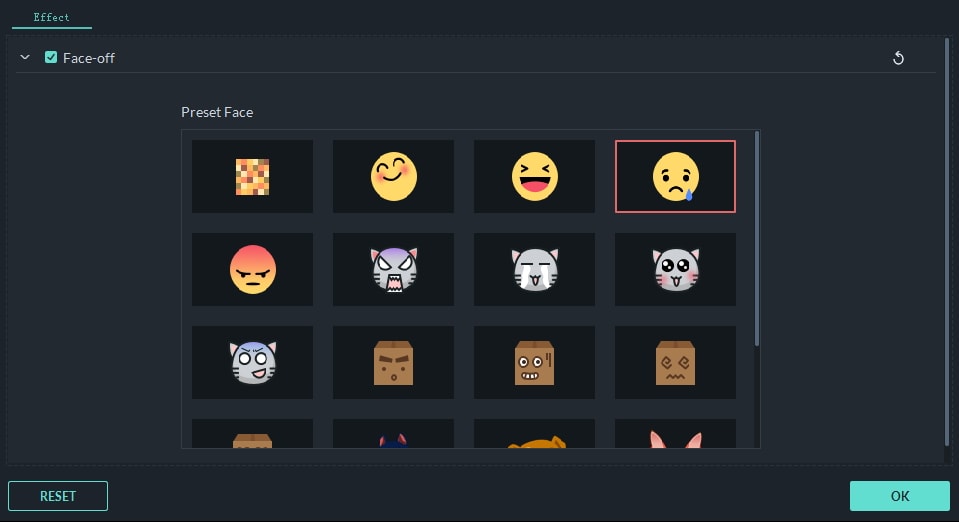
3Menyimpan file baru
Setelah itu, klik tombol Play untuk melihat hasilnya. Jika Anda telah merasa puas, tekan tombol EXPORT dan pilih salah satu metode outputnya di jendela pop up. Di sini, Anda dapat memilih untuk menyimpan dalam format tertentu, burn ke DVD atau langsung membagikan video baru ke YouTube atau Vimeo.

Kesimpulan
Seperti yang dapat Anda lihat, memblokir wajah menggunakan Wondershare Filmora sangatlah mudah. Download Filmora untuk mencobanya sekarang!


